Google मानचित्र से KML फ़ाइल कैसे डाउनलोड करें - TechCult
अनेक वस्तुओं का संग्रह / / October 01, 2023
Google मानचित्र और Google Earth भौगोलिक डेटा बनाने, विज़ुअलाइज़ करने और साझा करने के लिए शक्तिशाली उपकरण प्रदान करते हैं। इन उद्देश्यों के लिए आमतौर पर उपयोग किया जाने वाला एक फ़ाइल प्रारूप KML है, जिसे कीहोल मार्कअप लैंग्वेज के रूप में भी जाना जाता है। इस लेख में, हम Google मानचित्र और Google Earth से KML फ़ाइल डाउनलोड करने के चरण-दर-चरण तरीकों का पता लगाएंगे।

विषयसूची
Google Maps से KML फ़ाइल कैसे डाउनलोड करें
KML फ़ाइलें आपको भौगोलिक जानकारी संग्रहीत करने और आदान-प्रदान करने की अनुमति देती हैं, जिससे परियोजनाओं पर साझा करना और सहयोग करना आसान हो जाता है। इसका मतलब है कि आप KML फ़ाइलें डाउनलोड कर सकते हैं, और यहां तक कि मानचित्रों को निजीकृत करने के लिए दूसरों द्वारा साझा की गई फ़ाइलों का उपयोग भी कर सकते हैं।
क्या आप Google मानचित्र के साथ KML फ़ाइल के माध्यम से एक मानचित्र बना सकते हैं?
हाँ, आप KML फ़ाइल आयात करके एक मानचित्र बना सकते हैं। हालाँकि, यह किसी मौजूदा मानचित्र को संशोधित करने जैसा है। कल्पना कीजिए कि आपके मित्र ने मार्करों, बहुभुजों या दिशाओं के साथ एक KML फ़ाइल बनाई है, और उन्होंने उस फ़ाइल को आपके साथ साझा किया है। अब, आप आगे संपादन के लिए उस फ़ाइल का उपयोग कर सकते हैं।
हालाँकि, यदि आप अपनी स्वयं की KML फ़ाइल बनाना चाहते हैं और शुरू से ही अपना मानचित्र डिज़ाइन करना चाहते हैं, तो आप इन चरणों का पालन कर सकते हैं:
1. अपना वेब ब्राउज़र खोलें और पर जाएँ Google मेरे मानचित्र.
2. अपने में साइन इन करें गूगल खाता.
3. पर क्लिक करके नया मानचित्र बनाएं एक नया मानचित्र बनाएं बटन।
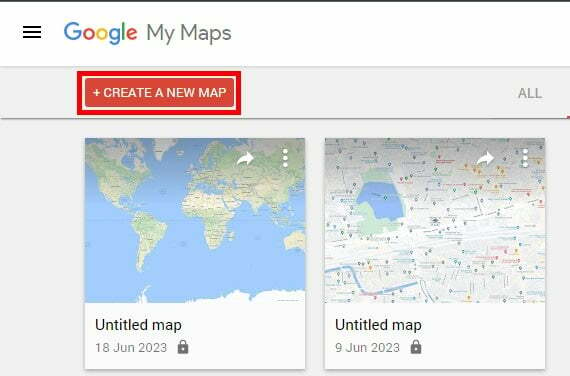
4. बिंदु, रेखाएँ या आकृतियाँ जोड़कर मानचित्र को अनुकूलित करें।
5. पर क्लिक करें तीन ऊर्ध्वाधर बिंदु ऊपरी-बाएँ कोने में और चयन करें केएमएल/केएमजेड को निर्यात करें.
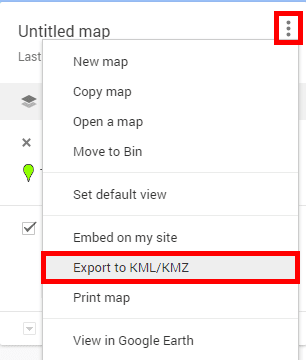
6. चयन करने के लिए बॉक्स को चेक करें एम एलप्रारूप के बजाय केएमजेड और पर क्लिक करें डाउनलोड करना बटन।
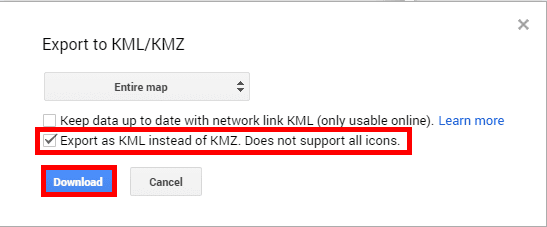
7. यदि डाउनलोड पूरा हो गया है, तो आप कर सकते हैं केएमएल प्राप्त करें अपने में फ़ाइल करें डिफ़ॉल्ट डाउनलोड स्थान फ़ाइल मैनेजर में.
यह भी पढ़ें: Google Earth कितनी बार अपडेट होता है?
Google Earth के लिए KML फ़ाइल कैसे डाउनलोड करें
Google Earth का अपग्रेडेड वर्जन जैसा है गूगल मानचित्र, समान क्षमताओं की पेशकश करता है लेकिन 3डी मानचित्र बनाने और अधिक विस्तार से स्थानों की खोज के लिए अतिरिक्त सुविधाओं के साथ। यदि आप Google Earth के लिए KML फ़ाइल डाउनलोड करना चाहते हैं, तो बस इन चरणों का पालन करें:
1. दौरा करना आधिकारिक गूगल अर्थ वेबसाइट Google Earth एप्लिकेशन डाउनलोड और इंस्टॉल करने के लिए.
2. नीचे स्क्रॉल करें और क्लिक करें अपने डेस्कटॉप पर Earth Pro डाउनलोड करें.
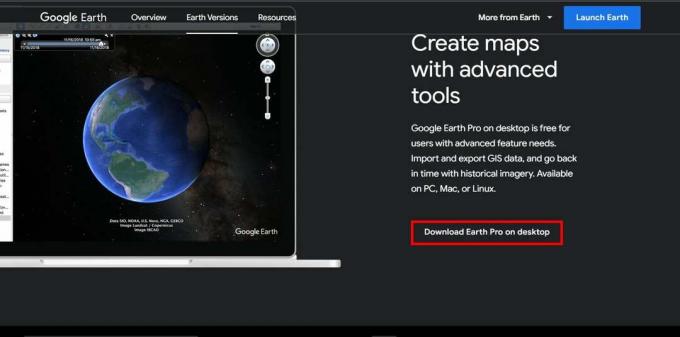
3. खुला गूगल अर्थ आपके कंप्युटर पर।
4. वांछित स्थान का अन्वेषण करें और अपना 3D मानचित्र बनाएं स्थान-चिह्न, रेखाएँ या आकृतियाँ जोड़कर।
5. पर क्लिक करें फ़ाइल शीर्ष दाएँ कोने पर.
6. पर होवर करें बचाना और फिर क्लिक करें स्थान को इस रूप में सहेजें...

7. चुने एम एलप्रारूप से ड्रॉप डाउन मेनू और निर्दिष्ट करें फ़ाइल का नामऔर स्थान.
8. पर क्लिक करें बचाना KML फ़ाइल को अपने कंप्यूटर पर डाउनलोड करने के लिए बटन।

9. एक बार KML फ़ाइल है निर्यातऔर डाउनलोड किया, तुम कर सकते हो इसे उस स्थान पर प्राप्त करें जहां आपने इसे सहेजा था. आप अपनी KML फ़ाइलें अपने दोस्तों के साथ भी साझा कर सकते हैं और उन्हें अपने पसंदीदा स्थानों के बारे में दृश्य रूप से बता सकते हैं।
इतना ही! अब आपने सीख लिया है कि कैसे करना है Google मानचित्र और Google Earth दोनों से KML फ़ाइल डाउनलोड करें. अब आप अपनी विभिन्न परियोजनाओं के लिए भौगोलिक डेटा तक आसानी से पहुंच और उपयोग कर सकते हैं। यदि आपके पास Google मानचित्र या Google Earth के संबंध में कोई और प्रश्न हैं, तो बेझिझक उन्हें नीचे टिप्पणी अनुभाग में साझा करें।

एलेक्स क्रेग
एलेक्स प्रौद्योगिकी और गेमिंग सामग्री के जुनून से प्रेरित है। चाहे वह नवीनतम वीडियो गेम खेलने के माध्यम से हो, नवीनतम तकनीकी समाचारों से अवगत रहने के लिए हो, या संलग्न रहने के लिए हो ऑनलाइन अन्य समान विचारधारा वाले व्यक्तियों के साथ, एलेक्स का प्रौद्योगिकी और गेमिंग के प्रति प्रेम उन सभी में स्पष्ट है करता है।
एलेक्स प्रौद्योगिकी और गेमिंग सामग्री के जुनून से प्रेरित है। चाहे वह नवीनतम वीडियो गेम खेलने के माध्यम से हो, नवीनतम तकनीकी समाचारों से अवगत रहने के लिए हो, या संलग्न रहने के लिए हो ऑनलाइन अन्य समान विचारधारा वाले व्यक्तियों के साथ, एलेक्स का प्रौद्योगिकी और गेमिंग के प्रति प्रेम उन सभी में स्पष्ट है करता है।



